Uporaba BitTorrenta za sinhronizacijo datotek med iPhone, Mac, Windows
Miscellanea / / February 11, 2022
 Do zdaj smo se za vse naše potrebe po sinhronizaciji datotek zanašali predvsem na storitve tretjih oseb. Storitve, kot sta Dropbox in Google Drive, so odlična izbira za sinhronizacijo datotek med napravami, vendar imajo nekaj slabosti. Za začetek imajo vsi omejen prostor za shranjevanje in morate plačati, če želite več. Nato imamo težave z varnostjo in zasebnostjo, ki jih prinašajo takšne storitve.
Do zdaj smo se za vse naše potrebe po sinhronizaciji datotek zanašali predvsem na storitve tretjih oseb. Storitve, kot sta Dropbox in Google Drive, so odlična izbira za sinhronizacijo datotek med napravami, vendar imajo nekaj slabosti. Za začetek imajo vsi omejen prostor za shranjevanje in morate plačati, če želite več. Nato imamo težave z varnostjo in zasebnostjo, ki jih prinašajo takšne storitve.Na drugi strani pa imamo odjemalci bittorrent ki so se, čeprav so bili precej dolgo stran od App Store, začeli pojavljati in zdaj ponujajo odlično alternativa zgoraj omenjenim sinhronizacijskim storitvam, saj ne trpijo zaradi teh pomanjkljivosti.
BitTorrent Sync je eden najboljših od teh odjemalcev bittorrent in v tem vnosu vam pokažemo, kako ga uporabljati za nastavitev lastne rešitve za sinhronizacijo datotek med vašim iPhoneom (ali drugo mobilno napravo) in vašim Mac ali Windows osebni računalnik.
pripravljeni? gremo.
Najprej prenesite in namestite aplikacije BitTorrent Sync na vaš iPhone in na računalnik Mac ali Windows. Tukaj je
povezava za prenos za iOS in tukaj za vaš računalnik ali druge naprave.Opomba: Za ta primer uporabljam Mac, vendar so koraki skoraj enaki za osebne računalnike Windows.
Korak 1: Ko prvič namestite BitTorrent Sync, boste opazili, da uporablja nekaj, kar se imenuje "skrivnost". To ni nič več kot preprosta beseda za sklicevanje na dolgotrajno preverjanje pristnosti gesla, ki ga storitev uporablja za zaščito vaših sinhroniziranih map.

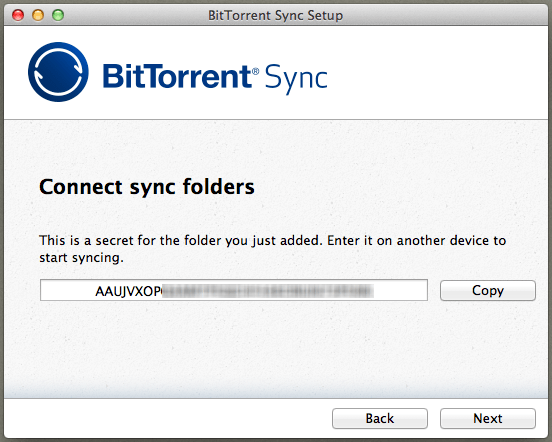
Ko nastavite aplikacijo na vašem Macu, lahko začnete prenašati datoteke v mapo, ki ste jo določili za sinhronizacijo. Vsaka sprememba vsebine te mape bo prikazana na plošči BitTorrent Sync.
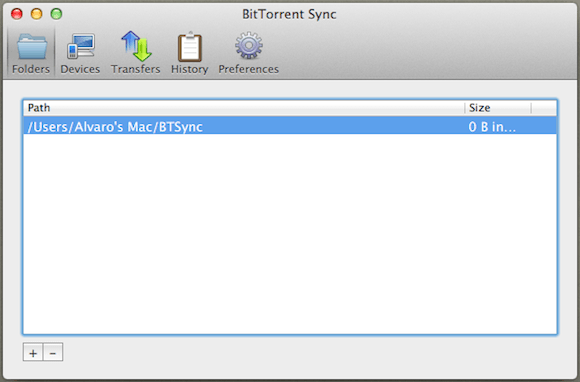
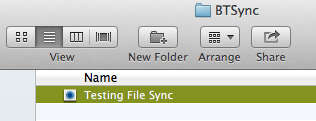
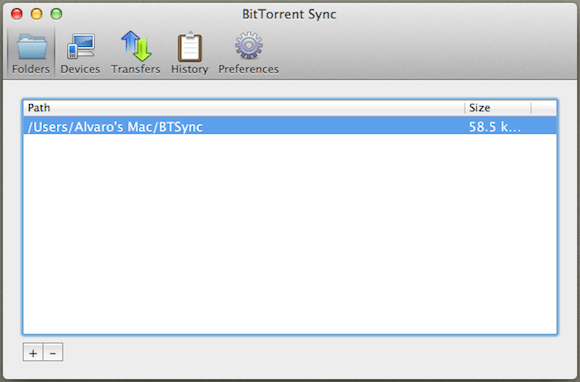
2. korak: Nato morate svoj Mac sinhronizirati s svojim iPhoneom ali drugo mobilno napravo, ki ima nameščeno aplikacijo BitTorrent Sync.
Če želite to narediti, na mape zavihku na plošči aplikacije, z desno miškino tipko kliknite svojo mapo in izberite Možnost povezave mobilne naprave. To bo prikazalo majhno ploščo s kodo QR, ki vsebuje vašo mapo skrivnost to omogoča, da ga vaš iPhone preprosto skenira namesto da bi ga morali vnašati ročno.
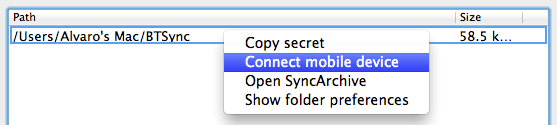
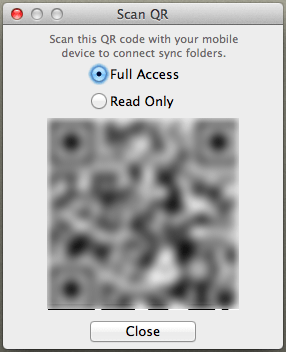
3. korak: V iPhonu ali drugi mobilni napravi odprite aplikacijo BitTorrent Sync in tapnite prvi zavihek z imenom Sinhronizacija na dnu. Tam tapnite na Dodaj sinhronizacijsko mapo gumb, izberite Skeniraj QR možnost in skenirajte kodo QR na zaslonu vašega Maca.


Ko to storite, se na vašem iPhoneu prikaže mapa BitTorrent Sync, kot je prikazano spodaj.

4. korak: V iPhonu tapnite modro puščico poleg mape in se prepričajte, da se obrnete Samodejna sinhronizacija VKLOPLJENO.

Ko to storite, bo vsa vsebina med mapo vašega Maca in tisto na vašem iPhone sinhronizirana, dokler se aplikacija izvaja na obeh napravah. celo velike datoteke kot so filmi, sinhronizirani brez težav ali omejitev shranjevanja, kar je vsekakor plus za tovrstne aplikacije.



Na splošno sem ugotovil, da je BitTorrent Sync prijetno presenečenje. Apple je dolgo časa držal bittorrent aplikacije stran od App Store, a zdi se, da nekoliko popuščajo svoja pravila, kar je v tem primeru super. Sinhronizacija datotek brezhibno, izjemno hitro in, kar je najpomembneje, vse z uporabo lastnega omrežja namesto storitve tretje osebe, zaradi česar je vse veliko bolj varno.
Nazadnje posodobljeno 7. februarja 2022
Zgornji članek lahko vsebuje pridružene povezave, ki pomagajo podpirati Guiding Tech. Vendar to ne vpliva na našo uredniško integriteto. Vsebina ostaja nepristranska in pristna.



